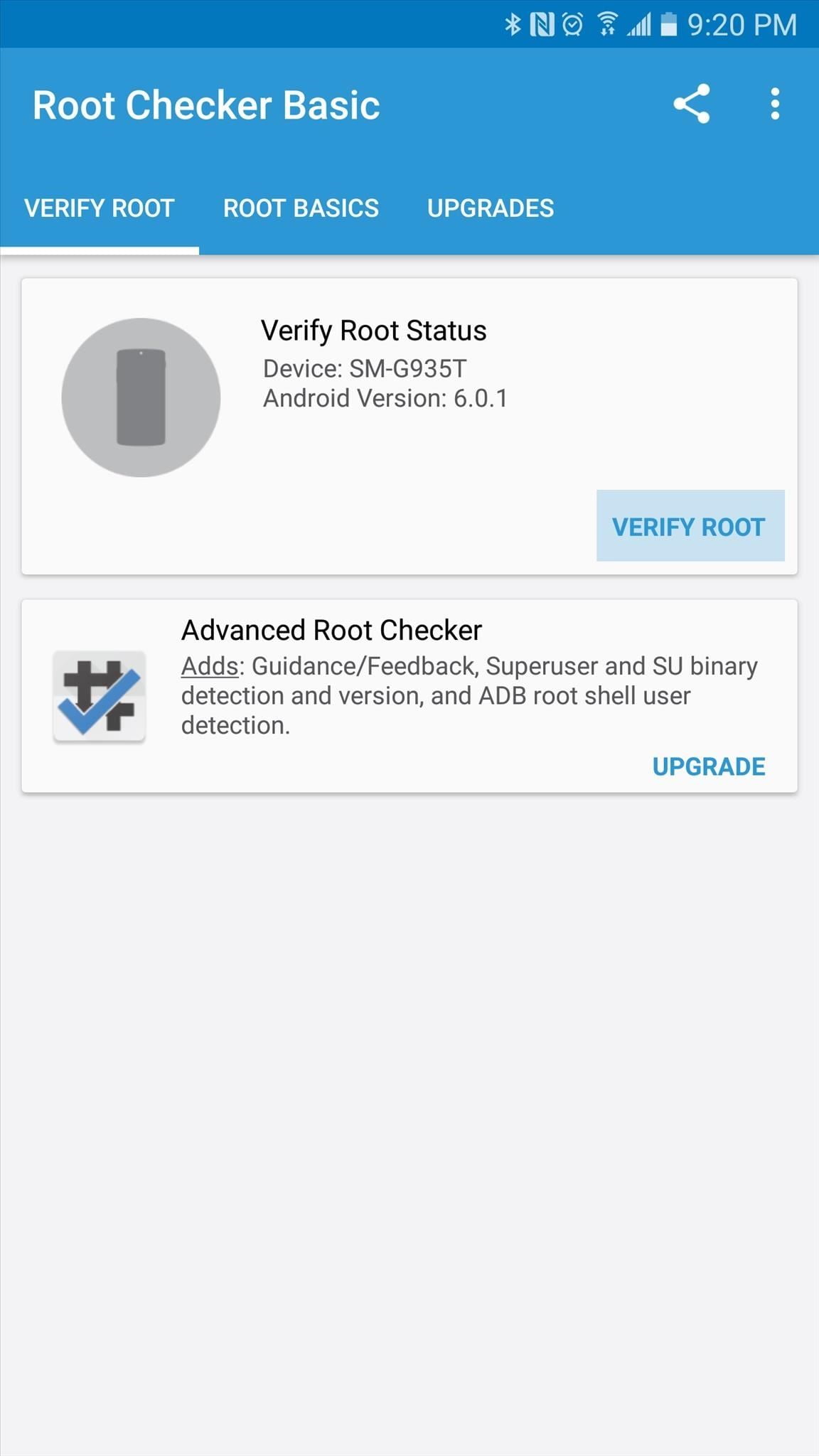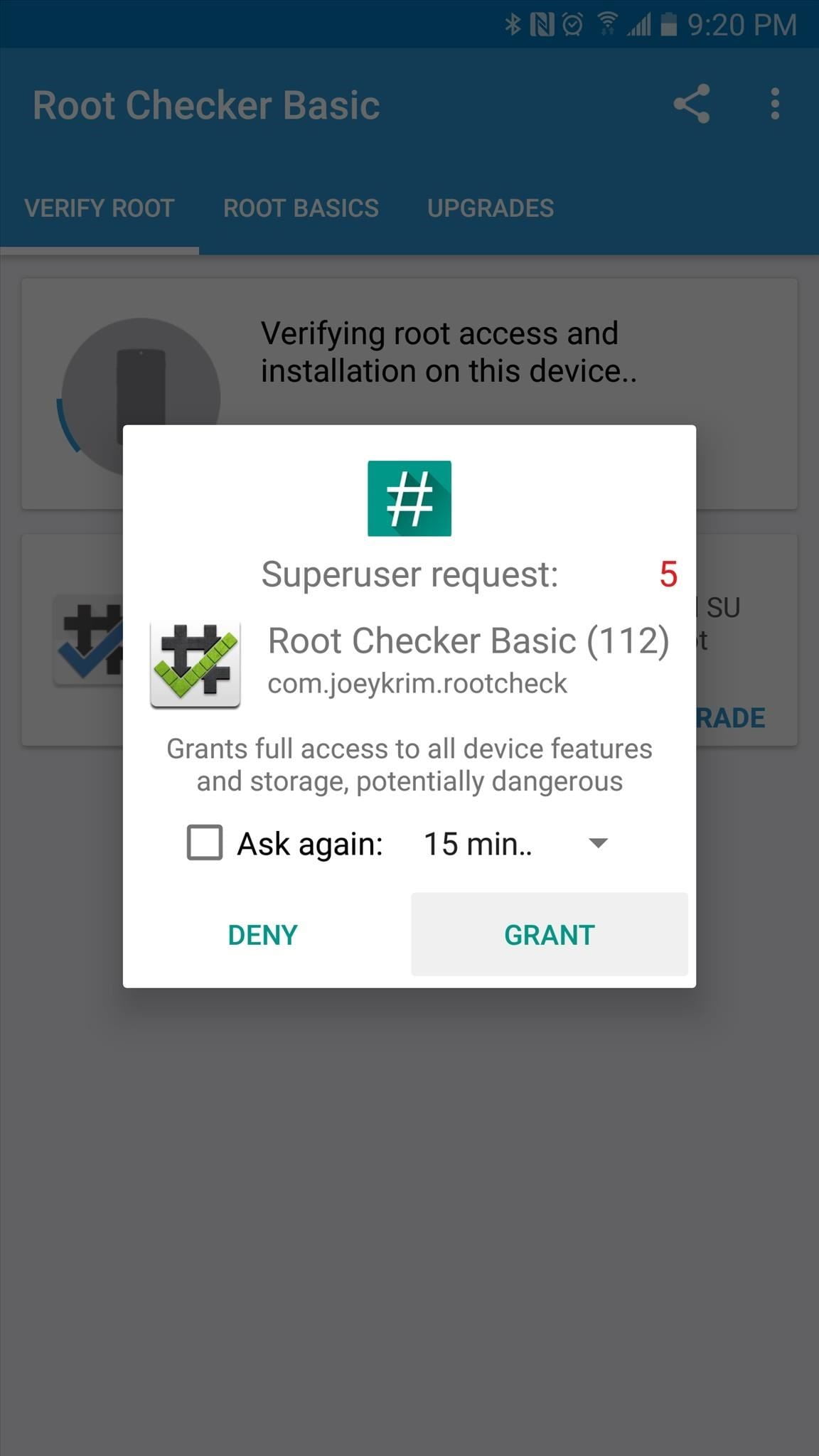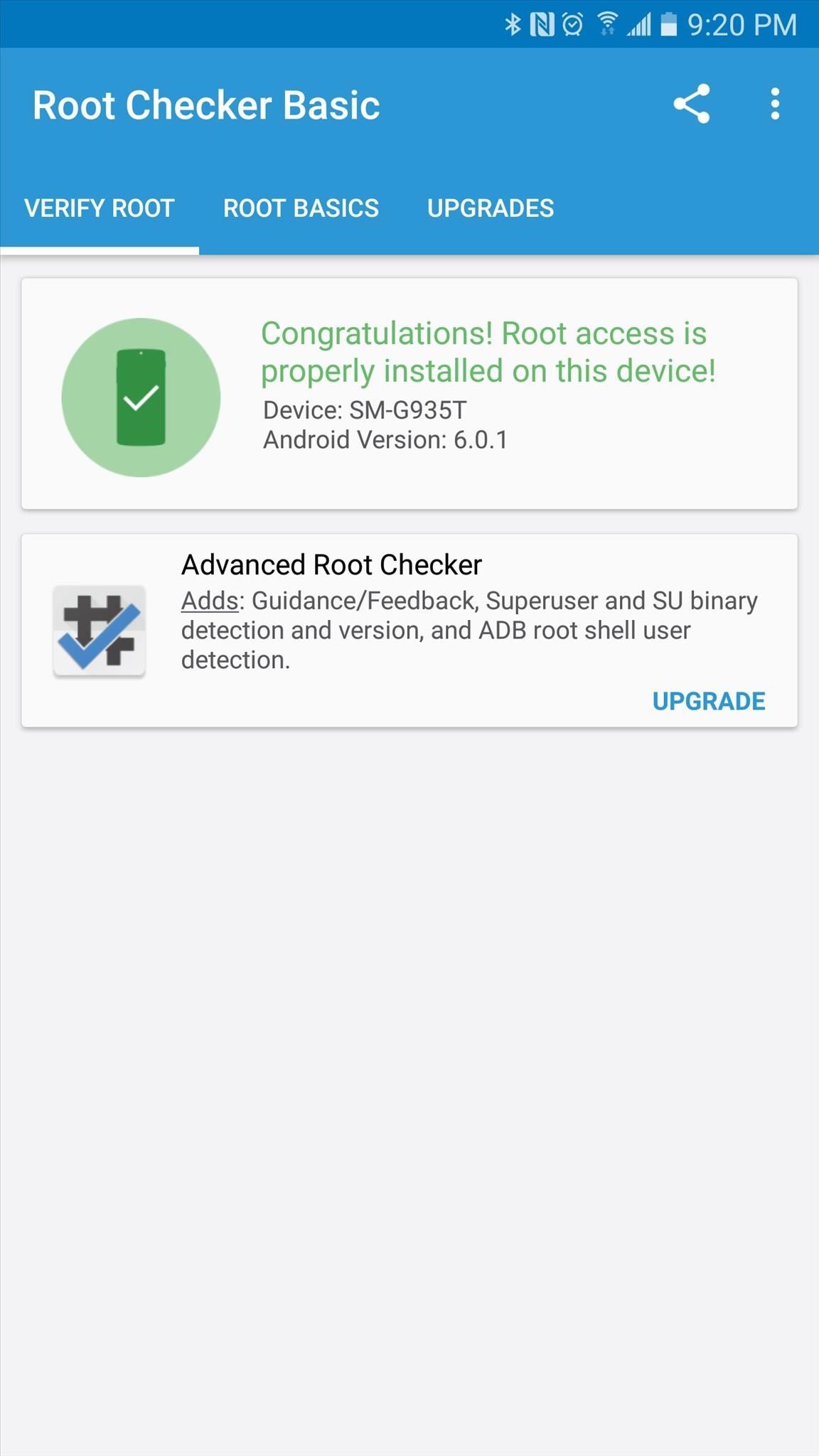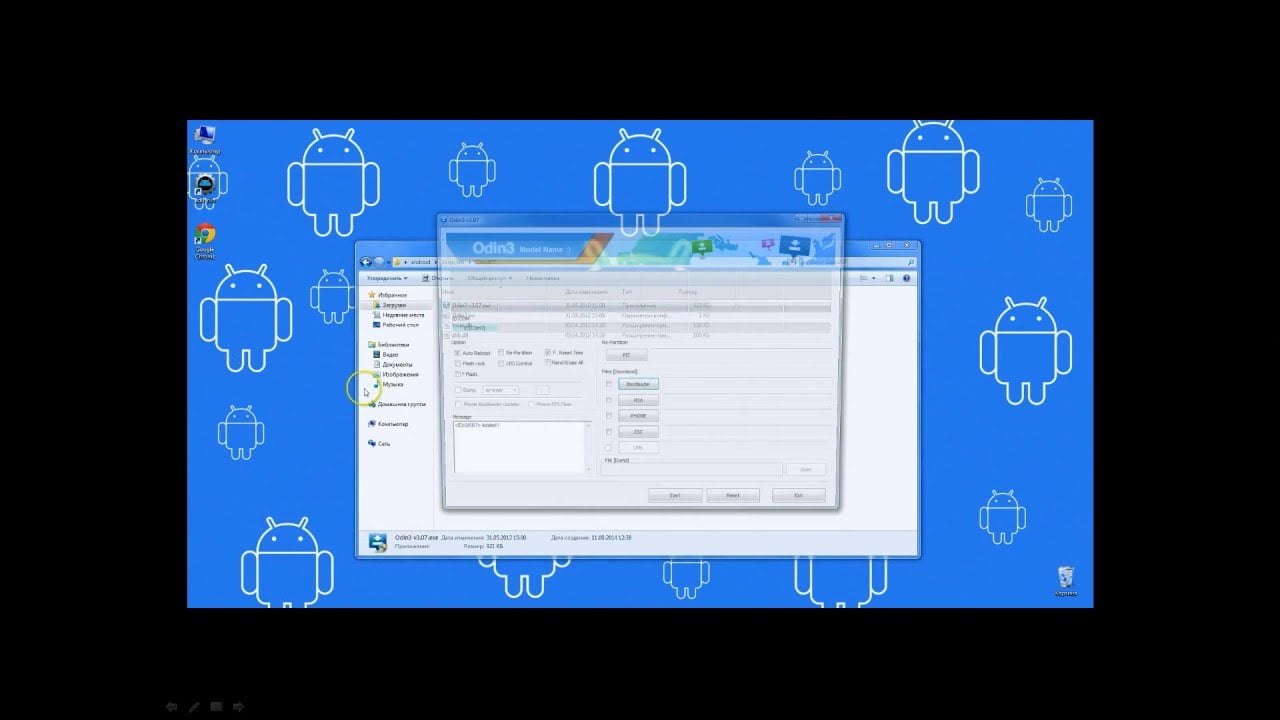Содержание:
Флагманские девайсы 2016 года от Samsung одни из самых красивых и функциональных. А благодаря усилиям известного разработчика Chainfire, производительность Samsung Galaxy S7 и Galaxy S7 edge можно улучшить.
Вскоре после выпуска для этих телефонов стал доступным метод рутирования. Способ очень простой, быстрый и безболезненный. Если вы хотите усовершенствовать ваш девайс S7 или S7 Edge с помощью различных настроек, внимательно читайте процесс их модернизации.
Перед тем как начать
Корневая утилита, которую мы будем использовать разблокирует загрузчик вашего устройства. Это значит, что если загрузчик на вашем устройстве еще не разблокирован, вы потеряете все данные, а гарантия станет недействительной.
Кроме того, будет отключена платформа безопасности KNOX для мобильных устройств Samsung. Также перестанет работать система мобильных платежей Samsung Pay. Отключив KNOX, вы не сможете пользоваться корпоративными службами вашего работодателя. Поэтому подумайте дважды, прежде чем продолжить.
Разблокирование загрузчика имеет еще одну негативную сторону. Все американские варианты Galaxy S7 и S7 Edge имеют загрузчики, которые невозможно разблокировать. Поэтому этот метод разблокировки не работает, если вы приобрели телефон на AT&T, Sprint, T-Mobile или Verizon, а другой возможности рутировать устройство нет.
К тому же, этот способ не работает в моделях Galaxy S7 или S7 Edge, с процессорами Snapdragon 820. Прежде чем приступить к рутированию, прочитайте это руководство, чтобы узнать тип процессора вашего телефона. Для процессоров Snapdragon есть другой метод рутирования.
Итак, если ваше устройство можно рутировать, и вы согласны со всеми последствиями таких маневров, пришло время творить чудеса. Вам понадобится ПК с Windows и надежный USB кабель для передачи данных.
Шаг 1 Включите «Разблокировку OEM»
Для начала нужно включить один скрытый параметр на Galaxy S7. Сперва нужно включить «Опции разработчика», воспользовавшись этой инструкцией.
Затем нужно перейти в «Основные настройки» и открыть подменю Опции разработчика, которые вы только что включили. В опциях разработчика следует разрешить «Разблокировку OEM».
Не пропустите этот шаг.
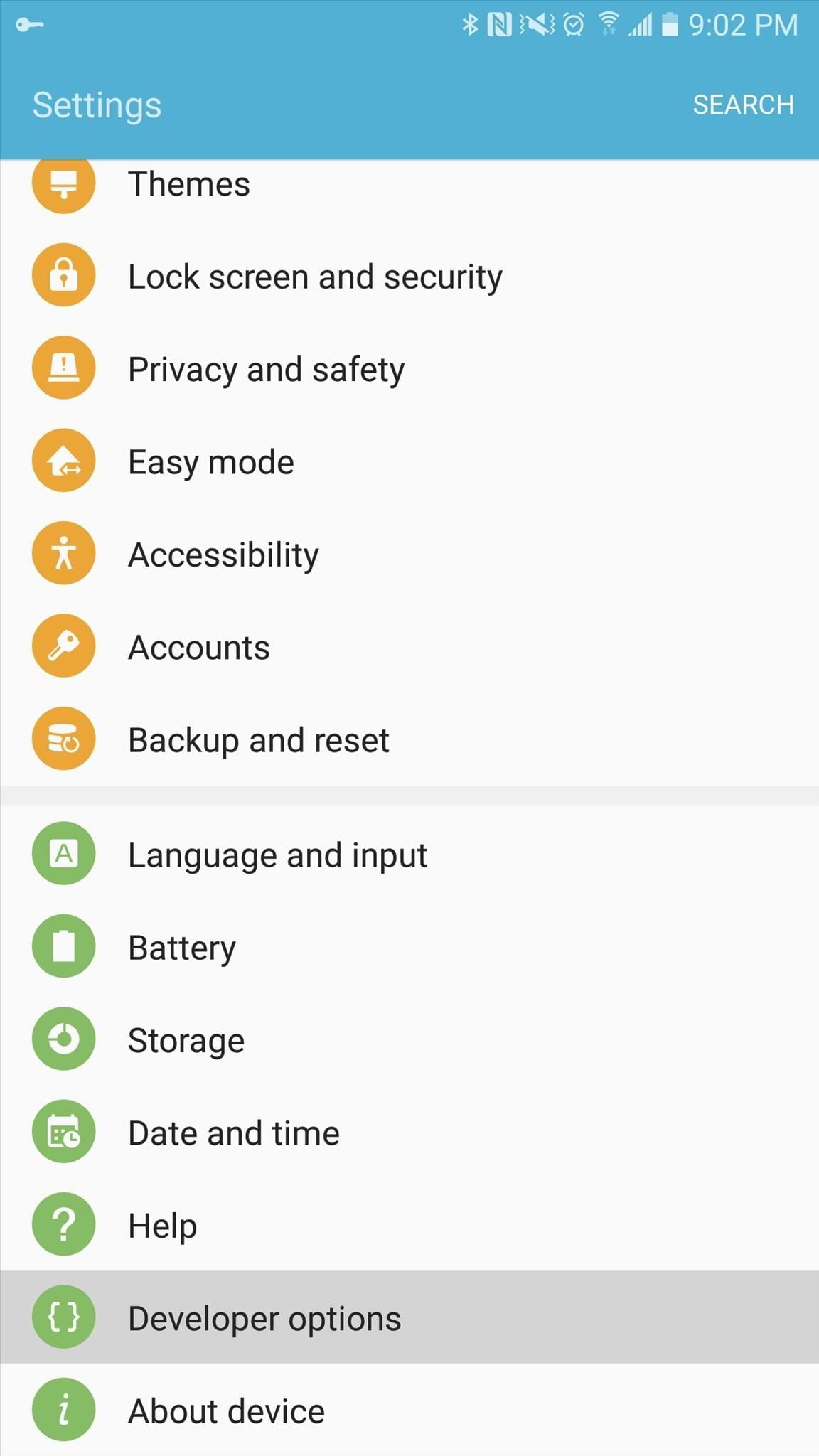
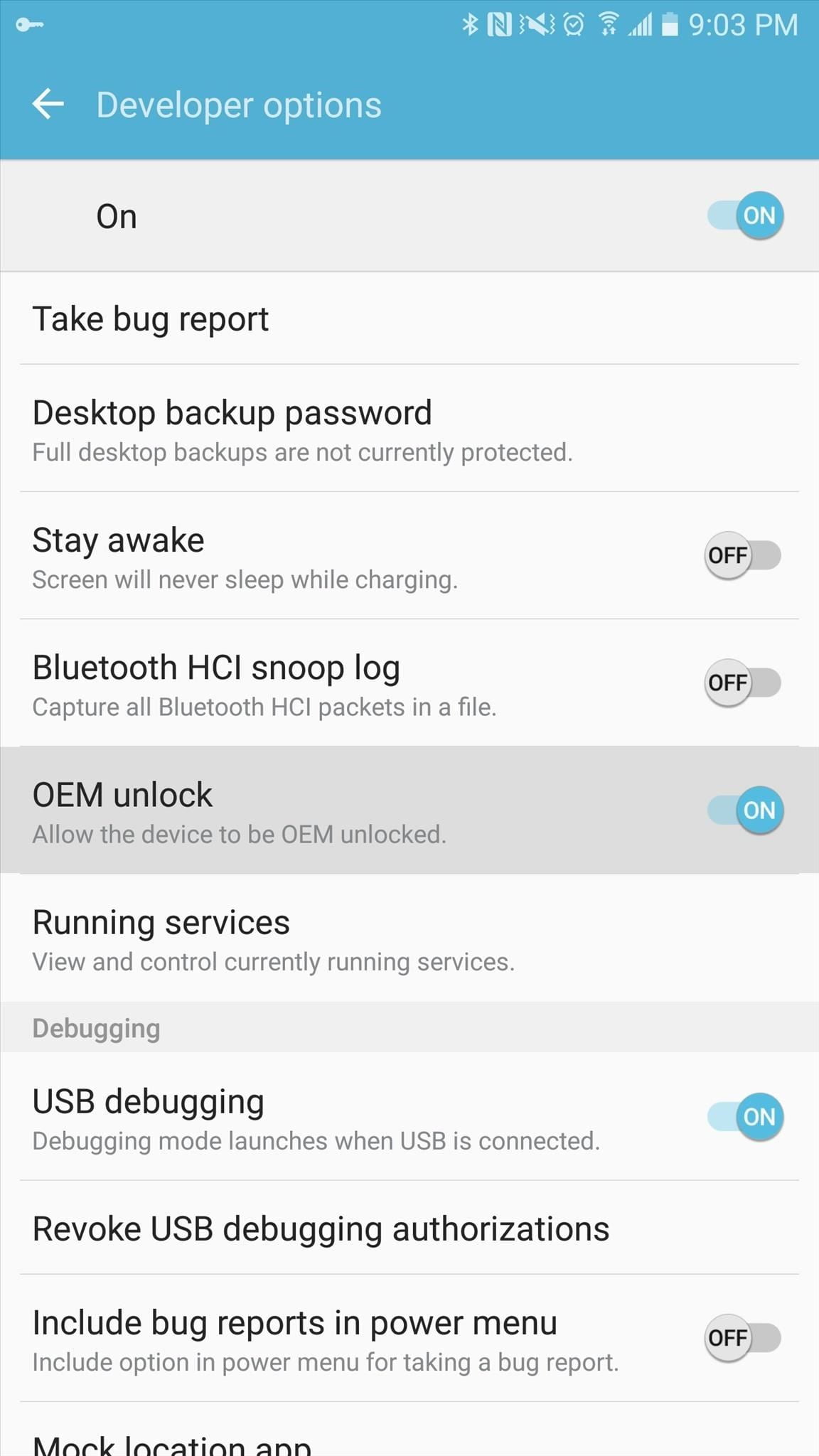
Шаг 2 Запустите устройство в режиме загрузки и подключитесь к ПК
Далее, полностью выключите телефон. Теперь одновременно нажмите и удерживайте кнопки «Питание», «Домой» и «Громкость». Так вы перейдете в режим загрузки, где нужно будет подтвердить ваш выбор нажатием на кнопку громкости. Подтвердив выбор, подсоедините телефон к ПК с помощью кабеля USB.
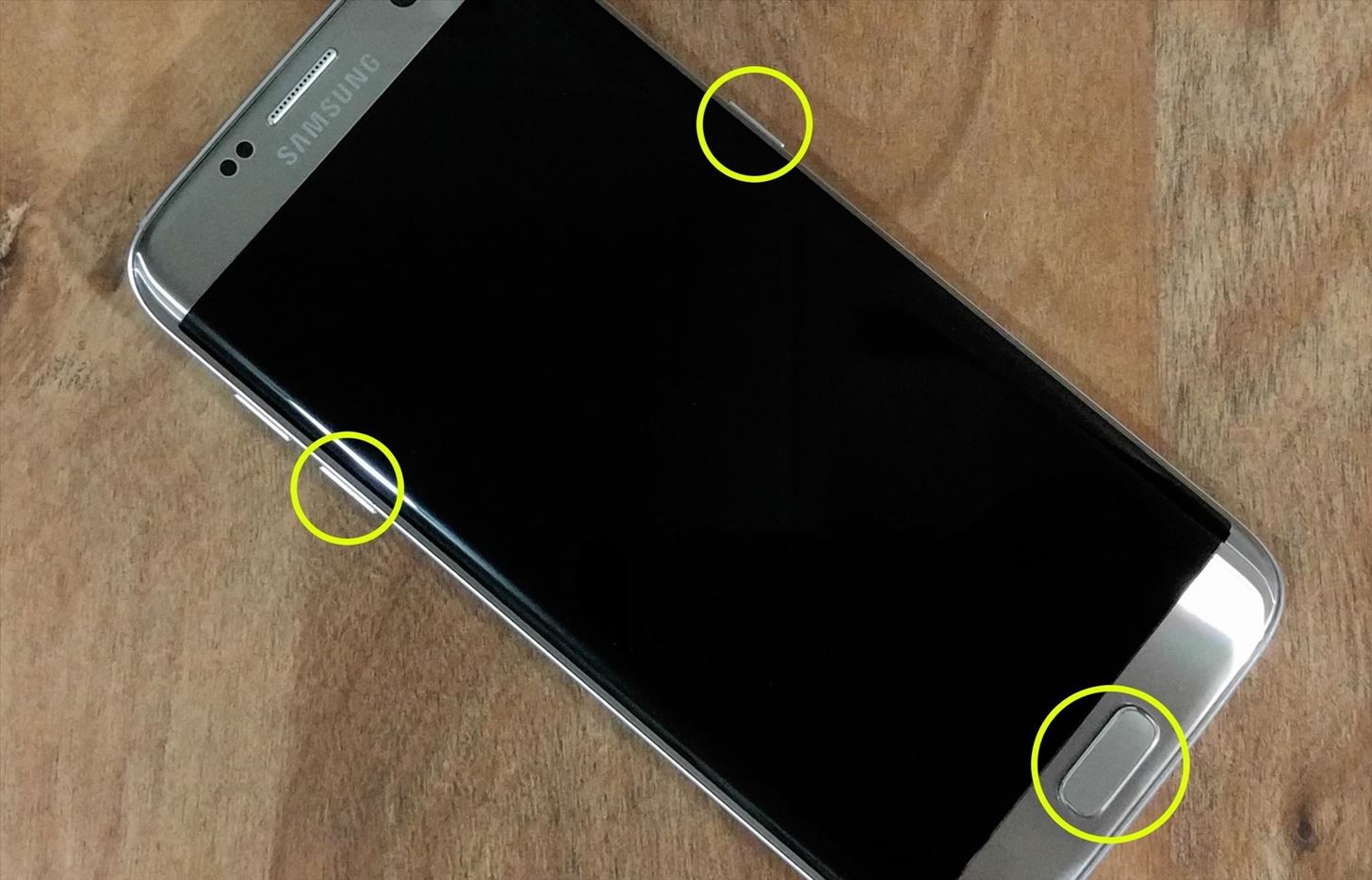
Комбинация кнопок для входа в режим загрузки.
Шаг 3 Скачайте USB-драйверы Samsung
Теперь, используя ПК с Windows, перейдите по указанной ниже ссылке, чтобы скачать USB-драйверы Samsung. Загрузите файл EXE и следуйте инструкциям для его установки в вашей системе.
Загрузите USB-драйверы Samsung
Шаг 4 Скачайте и разархивируйте CF Auto Root и Odin
Теперь вам нужно скачать CF Auto Root, который и будете использовать в качестве инструмента для рутирования устройства. С помощью компьютера с ОС Windows перейдите по одной из ссылок и скачайте утилиту для конкретной модели.
Извлеките файлы из ZIP-архива в легкодоступную папку и оставьте ее открытой.
Шаг 5 Запустите Odin с правами администратора
Щелкните правой кнопкой мыши на файле Odin3-v3.10.6.exe, извлеченном из архива CF Auto Root ZIP и выберите «Запуск от имени администратора». Это очень важно, иначе утилита для рутирования не будет правильно работать без прав администратора.
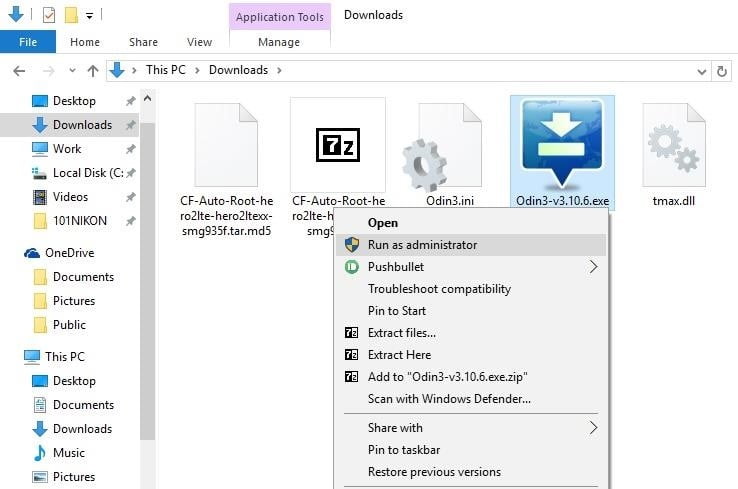
Шаг 6 Рутирование телефона
Пришло время выполнить рутирование. В главном меню программы «Odin» щелкните кнопку «AP» посередине окна. Появится следующее меню, где нужно выбрать файл CF Auto Root tar.md5 из ранее извлеченного архива.
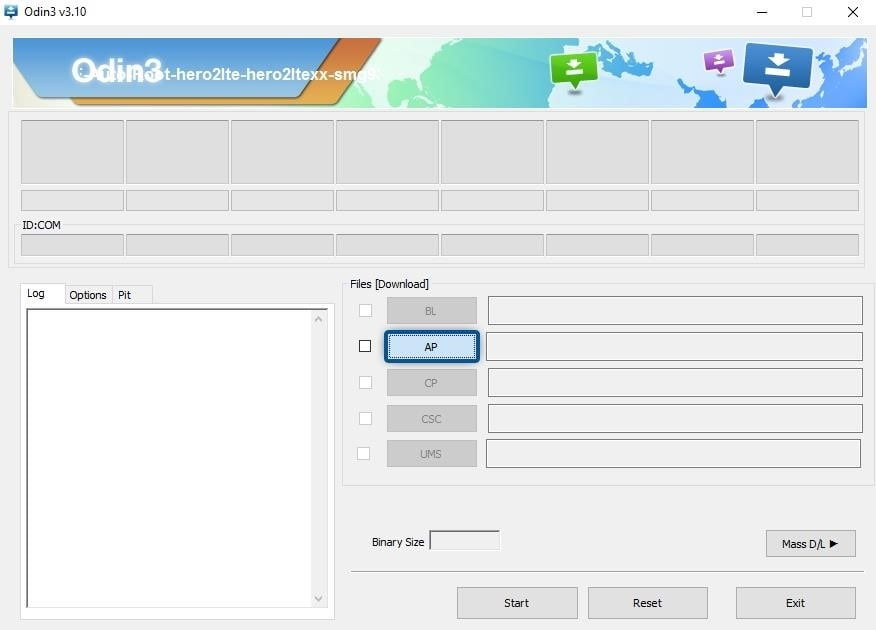
Подождите несколько секунд, пока на вкладке Log не отобразится сообщение «Leave CS», и нажмите кнопку «Старт», чтобы начать рутирование телефона. Весь процесс рутирования выполняется в автоматическом режиме, и после его завершения телефон выполнит перезагрузку в систему Android.
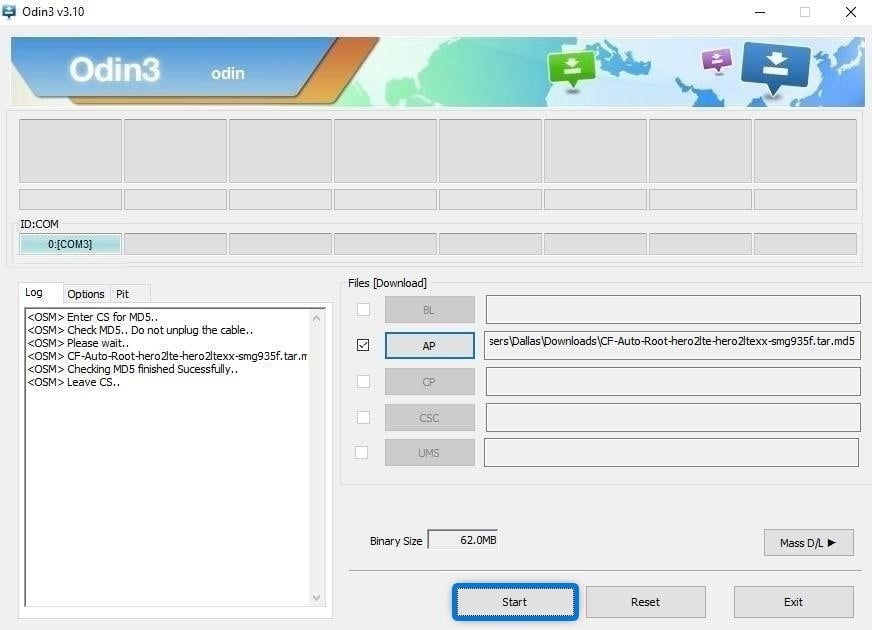
Шаг 7 Проверка рутирования
После перезагрузки ваш телефон будет полностью рутирован. Чтобы убедиться в этом, скачайте приложение «Root Checker» от разработчика «joeykrim».
После установки приложения, тапните кнопку «Verify Root» (проверить рутирование). После появления сообщения о предоставлении прав суперпользователя нажмите «Grant» (предоставить). Если рутирование прошло успешно, вы увидите сообщение: «Поздравляем! Доступ с правами root правильно установлен на этом устройстве!»